Sizlere Foursquare’de bir mekan sahiplenmeyi adım adım, kendi yaptığım gibi anlatacağım. Arkadaşımın işletmesi olan Kolaytatil.com alışveriş acentası için birlikte bir Foursquare kampanyası yapmaya karar verdik. Bunun için de önce acentanın Foursquare’deki mekanını üstlenmemiz gerekiyordu.
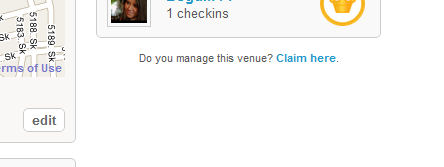
1- Foursquare.com üzerinde mekanını bulup sağ alt köşede bulunan “Claim Your Venue“ye üstlenmek istediğimiz 4SQ hesabıyla giriş yaparak tıkladık.
2- Tıkladıktan sonra Foursquare nasıl yardımcı olabileceğinizi soruyor. Belki yanlışlıkla anlamadan tıklamışsınızdır diye. Ama biz ne yaptığımızın farkındayız ve devam etmek istiyoruz. “Continue claiming this venue”
3- Devam ettikten sonra Foursquare hukuki olarak mekan platformunun Kullanım Kurallarını okuyup kabul etmemizi ve bu mekanı sahiplenmeye yetkimiz olduğunu onaylamamızı istiyor. Tabii ki her sitede olduğu gibi bu sitede de okumadan Yes‘e tıklayarak kabul ediyoruz.
4- Buradan sonra Foursquare şu anda giriş yapmış olduğunuz hesap ile bu mekanın ilişkilenileceğini ve de bu mekanın Foursquare sayfasına giren herkesin bu mekanın Foursquare yöneticisi olduğunuzu görebileceğini belirtiyor. İsterseniz bu mekan yöneticiliği için başka bir kullanıcı hesabı oluşturabilme şansını tanıyor. Ancak bizim kimseden çekincemiz yok, herkes mekanın sahibi olduğumuzu öğrenebilir diyoruz ve yine “Continue with the claim” diyoruz. Bu noktadan sonra Foursquare, sisteme kayıtlı olan mekan adresine normal posta ile bir şifre gönderdiğini bildiriyor, biz de postacının yolunu gözlemeye başlıyoruz.
5- Gönderilen postayı 7 ile 14 gün bekledikten sonra postacı mektubumuzu bize getiriyor. Yukarıdaki bana gelen posta. Tabii Türkçe karakterler içeren bir adres ve isme sahipseniz hiçbiri görünmüyor. Ama Türk postacısı zekidir, aradaki boşlukları doldurabilir ve sizi bulabilir :)
6- Zarfı açtığımızda iki şey ile karşılaşıyoruz. Birincisi doğrulama kodu. Bunu nasıl kullanacağız 3 adımda çok açık bir şekilde belirtiliyor. İlk olarak http://www.foursquare.com/businesses/verify adresine gidip sisteme giriş yapmadıysanız giriş yapıyorsunuz. Sonra da karşımıza doğrulama kodunu gireceğimiz kutucuk çıkıyor. Bu kutuya da kağıdımızda yazılı olan kodu giriyoruz ve mekanımız artık bizim kontrolümüzdedir. Artık mekan bilgilerimizi düzenleyebilir, kampanyalar başlatabiliriz!
7- Zarfın içinden çıkan diğer şey ise bir çıkartma. Mekanınızın kapısına, görülen bir yerine, ya da kasasına bu çıkartmayı asarak mekanınızda check-in yapılabileceğini duyurabilir, Foursquare’i tanıtabilirsiniz.
Alintidir
Alintidir



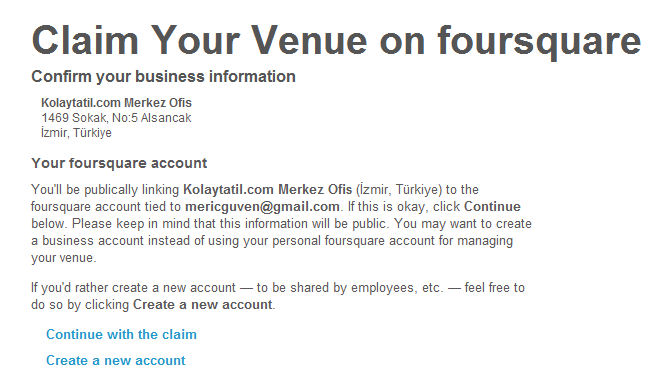
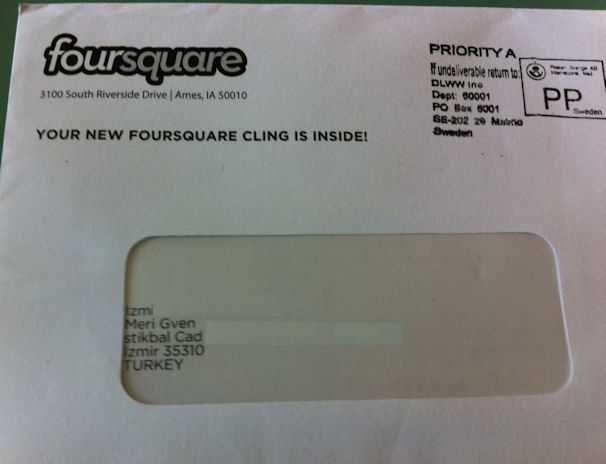


Hiç yorum yok:
Yorum Gönder